网上学习资料一大堆,但如果学到的知识不成体系,遇到问题时只是浅尝辄止,不再深入研究,那么很难做到真正的技术提升。
一个人可以走的很快,但一群人才能走的更远!不论你是正从事IT行业的老鸟或是对IT行业感兴趣的新人,都欢迎加入我们的的圈子(技术交流、学习资源、职场吐槽、大厂内推、面试辅导),让我们一起学习成长!
strings /home/wyc/software/anconda3/lib/libstdc++.so.6.0.28 | grep GLIBCXX
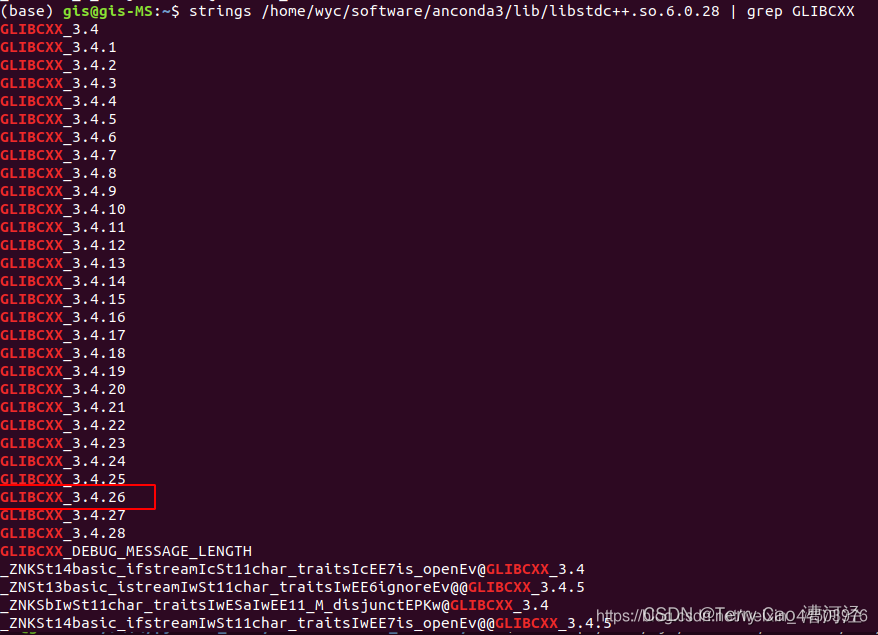
step3:如果本机没有符合条件的,可以安装
apt install libstdc++6
step4:如果docker环境中有,则替换,如下
sudo cp /home/wyc/software/anconda3/lib/libstdc++.so.6.0.28 /usr/lib/x86_64-linux-gnu/libstdc++.so.6
step 5:如下看看是否成功
strings /usr/lib/x86_64-linux-gnu/libstdc++.so.6 | grep GLIBCXX
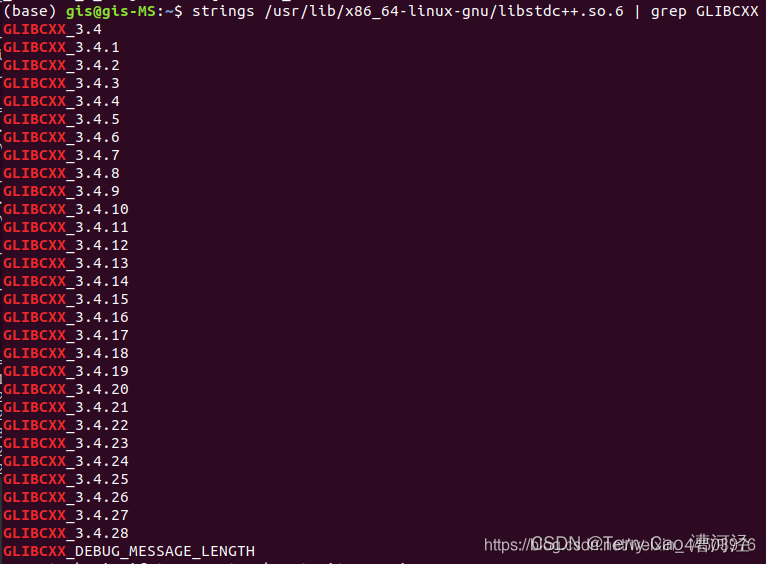
step6 保存成新的docker镜像,不然下次会丢失。
参考如下:
关于“有目录挂载/无目录挂载”容器保存为镜像
无容器目录挂载
1、也就是说宿主机未与容器进行路径映射,故我们可以直接使用指令:docker commit 容器名称/容器ID 镜像名:标签号,把容器保存为镜像;(其中镜像名和标签号是我们随机取的,新镜像名以及我们的标签号!)
2、我们在不能判断容器与宿主机存在目录挂载/路径映射之前,我们可以使用指令:docker inspect --format=‘{{.Mounts}}’ 容器名(其中,这个容器名为我们要测试的容器名)
有容器目录挂载
1、首先,我们存在容器目录挂载的容器在保存为新镜像时,里面的数据全部会被抛弃,不会保存在新镜像中,故我们不能像上面那样直接使用指令进行保存为镜像;
2、解决方法:我们可以先把与容器A进行了目录挂载/路径映射的宿主机相应目录下的文件拷贝到另外的一个备份文件夹,然后再把容器A保存为新镜像后,使用新镜像创建容器B并进行目录挂载/路径映射时,映射路径改为宿主机上的备份文件夹,这样以来,我们使用新镜像创建的容器B中就能有原来宿主机原路径下的数据!
3、指令如下:
cp -rf /usr/local/project/ /usr/local/baseproject
(其中/usr/local/project为原目录,/usr/local/baseproject为备份目录);
然后容器A保存为镜像:docker commit 新镜像名:标签号
使用新镜像创建容器B并与备份目录进行映射:
docker run -id --name=容器B -p 8081:8080 -v /usr/local/baseproject:/usr/local/tomcat/webapps --privileged=true 新镜像名:标签号
我是按docker中自带的创建容器的命令进行改动相应(红色)名称,如下:
docker run --gpus all --env NVIDIA_DISABLE_REQUIRE=1 -it --network=host --name bundlesdf --cap-add=SYS_PTRACE --security-opt seccomp=unconfined -v /home:/home -v /tmp:/tmp -v /mnt:/mnt -v $DIR:$DIR --ipc=host -e DISPLAY=${DISPLAY} -e GIT_INDEX_FILE nvcr.io/nvidian/bundlesdf:latest bash
step 7 如此,新的docker镜像,关机以后,不再丢失新的配置,如下运行结果。
terrycao@LT5CG3421243:~$ docker ps -a
CONTAINER ID IMAGE COMMAND CREATED STATUS PORTS NAMES
199a80ce3ef6 bundlesdf_20240322 “bash” 7 minutes ago Exited (130) About a minute ago bundlesdf_20240322_1
terrycao@LT5CG3421243:~$ docker start 199a80ce3ef6
199a80ce3ef6
terrycao@LT5CG3421243:~$ docker attach 199a80ce3ef6
(py38) root@LT5CG3421243:/# cd home/
bowen/ root/ terrycao/
(py38) root@LT5CG3421243:/# cd home/terrycao/
PycharmProjects/
(py38) root@LT5CG3421243:/# cd home/terrycao/PycharmProjects/
BundleSDF/

最全的Linux教程,Linux从入门到精通
======================
-
linux从入门到精通(第2版)
-
Linux系统移植
-
Linux驱动开发入门与实战
-
LINUX 系统移植 第2版
-
Linux开源网络全栈详解 从DPDK到OpenFlow

第一份《Linux从入门到精通》466页
====================
内容简介
====
本书是获得了很多读者好评的Linux经典畅销书**《Linux从入门到精通》的第2版**。本书第1版出版后曾经多次印刷,并被51CTO读书频道评为“最受读者喜爱的原创IT技术图书奖”。本书第﹖版以最新的Ubuntu 12.04为版本,循序渐进地向读者介绍了Linux 的基础应用、系统管理、网络应用、娱乐和办公、程序开发、服务器配置、系统安全等。本书附带1张光盘,内容为本书配套多媒体教学视频。另外,本书还为读者提供了大量的Linux学习资料和Ubuntu安装镜像文件,供读者免费下载。

本书适合广大Linux初中级用户、开源软件爱好者和大专院校的学生阅读,同时也非常适合准备从事Linux平台开发的各类人员。
需要《Linux入门到精通》、《linux系统移植》、《Linux驱动开发入门实战》、《Linux开源网络全栈》电子书籍及教程的工程师朋友们劳烦您转发+评论
网上学习资料一大堆,但如果学到的知识不成体系,遇到问题时只是浅尝辄止,不再深入研究,那么很难做到真正的技术提升。
一个人可以走的很快,但一群人才能走的更远!不论你是正从事IT行业的老鸟或是对IT行业感兴趣的新人,都欢迎加入我们的的圈子(技术交流、学习资源、职场吐槽、大厂内推、面试辅导),让我们一起学习成长!





















 2万+
2万+











 被折叠的 条评论
为什么被折叠?
被折叠的 条评论
为什么被折叠?








